在 Windows 11/10 中,桌面图标一直随机移动到第二台显示器
您正在运行 Windows 11/10双显示器设置(dual monitor setup),如果您从主显示器更改为外接显示器,您可能会注意到桌面图标已移动(Desktop icons have been moved)到随机位置。在这篇文章中,我们将确定此问题的潜在原因,并提供您可以尝试帮助您缓解问题的解决方法。
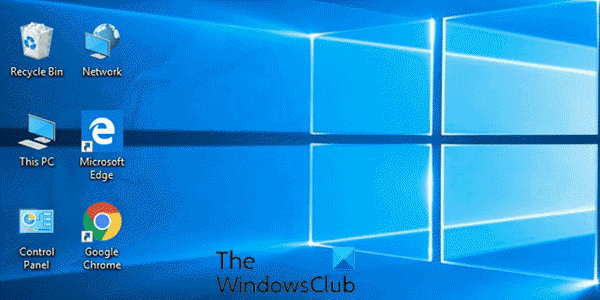
桌面(Desktop)图标不断随机移动到第二台显示器
您将显示器扩展到外接显示器,然后将外接显示器作为主显示器。进行这些更改后,您的桌面图标会移动到桌面上的随机位置。
出现此问题的原因是,Windows使用当前显示分辨率来计算桌面图标的位置。Windows将主显示器的变化解释为屏幕分辨率的变化。
因此,如果您在Windows计算机的双显示器设置中遇到此问题,您可以尝试下面描述的解决方法来解决这种不寻常的显示/显示器行为。
要解决此问题,请执行以下操作:
更改主显示器后,只需将桌面图标拖动到所需位置即可。
如果您正在寻找更多选择,请尝试以下建议:(If you are looking for more options, try these suggestions:)
如果您注意到您的桌面图标不断移动到Windows 11/10中的第二台显示器,您可以尝试以下推荐的解决方法(不分先后顺序)来缓解此问题。
- (Delete the IconCache-Files)删除AppData(AppData)文件夹下的 IconCache-Files。
- 通过右键单击桌面上的空闲空间来关闭自动排列(Auto Arrange),然后从上下文菜单中取消选中自动排列图标。(Auto arrange icons)(uncheck Auto arrange icons)
- 将您的图标移回您想要放置它们的主桌面。但留下一个图标。
这 3 种解决方法中的任何一种都应该适合您。(Any of the 3 workarounds should work for you.)
如何在多显示器(Multiple Monitor)设置中锁定桌面图标
与桌面图标有关的另一件事是如何在 多显示器设置(multiple monitor setup)中锁定桌面图标。
尽管Windows 11/10在Windows 设置(Windows Settings)中没有锁定桌面上所有图标的选项,但您可以使用本地组策略编辑器(Local Group Policy Editor)和注册表编辑器(Registry Editor)来完成它。
如果要使用组策略锁定(Group Policy)Windows 11中的桌面图标,请执行以下步骤:

- 按 Win+R 打开运行提示。
- 输入(Type)gpedit.msc 并点击Enter按钮。
- 转到User Configuration > Administrative Templates > Control Panel > Personalization
- 双击(Double-click)阻止更改(Prevent)桌面图标设置。
- 选择启用选项。
- 单击确定按钮。
要在 Windows 11 中使用注册表编辑器(Registry Editor)锁定桌面图标,请执行以下步骤:

按 Win+R 打开“运行”对话框。
键入(Type)regedit 并按Enter按钮。
单击是选项。
去:
HKEY_CURRENT_USER\Software\Microsoft\Windows\CurrentVersion\Policies\System
右键单击(Right-click)System System > New > DWORD (32-bit) Value。
将其命名为NoDispBackgroundPage。
双击它以将值(Value)数据设置为1。
单击确定按钮。
重启你的电脑。
除此之外,您还可以借助一些工具:
- DeskLock是一款用于(DeskLock)锁定桌面图标(lock desktop icons) 的免费实用程序 。安装DeskLock应用程序后,您只需右键单击系统托盘中运行的DeskLock图标,然后选择 启用(Enabled) 选项即可锁定桌面上的所有图标。一旦图标被锁定,就无法通过拖放来移动桌面上的图标。
- DesktopOK 将 锁定、保存和恢复桌面图标位置布局(Lock, Save, and Restore desktop icons position layouts)。
阅读下一篇:(Read next:) 桌面图标在 Windows 11/10 中加载缓慢。
Related posts
如何在Windows 10中从Dual monitor更改为Single
Windows 10中的多台显示器Set不同的Display Scaling level
如何将全屏游戏移动到Windows 10中的第二个监视器
如何在Windows 10的特定监视器上打开程序
双显示器的Calibrate brightness与Monitorian的Windows 10
Taskbar & Desktop在Windows10中保持令人耳目一新的黑屏
如何将动画GIFs设置为Windows 10的壁纸
Fix Desktop在Windows 10中转Pink or Purple
如何在Windows上跨多个监视器Span & Play video
Windows 11/10 Desktop上的Fix White Blank Icons
Stop minimizing窗口时的监视器断开在Windows 11
Top 10 Dual Monitor纸壁纸为Windows 10电脑
您的凭据在Windows 11/10上的Remote Desktop不起作用
Windows 11中多台显示器的位置Remember window
Superpaper是用于Windows 10的多显示器wallpaper manager
Windows 10的桌面上的Remove Activate Windows watermark
Desktop or Explorer在Windows 10中自动刷新
如何创建一个Windows 10 Desktop Wallpaper Slideshow
Windows无法检测到第二个监视器 - Windows 11/10
如何将Steam引脚Windows 10中的Taskbar or Desktop
